上一篇
Excel技巧|数据管理|微软Excel数据库教程快速入门与实用操作指南
- 问答
- 2025-08-09 07:03:37
- 4
Excel数据管理实战:从小白到高效办公的必备技巧
场景引入:
“小张正对着电脑发愁——市场部发来的500条客户数据杂乱无章,领导要求1小时内整理出各区域销售额排名,眼看时间过半,他还在手动复制粘贴…” 如果你也遇到过类似窘境,这篇Excel数据库实战指南就是你的救星!无需编程基础,跟着这些技巧轻松玩转数据管理。
数据整理:从混乱到规范
快速清洗脏数据
- 智能分列:选中包含地址/电话的混合列 → 点击「数据」-「分列」→ 按分隔符(如逗号)或固定宽度拆分
- 删除重复项:全选数据区域 →「数据」-「删除重复值」→ 勾选关键列(如手机号)
- 统一格式:按Ctrl+1调出格式窗口 → 日期/文本/数字一键转换,避免“2025-8-1”和“2025年8月”混用
表格规范化黄金法则
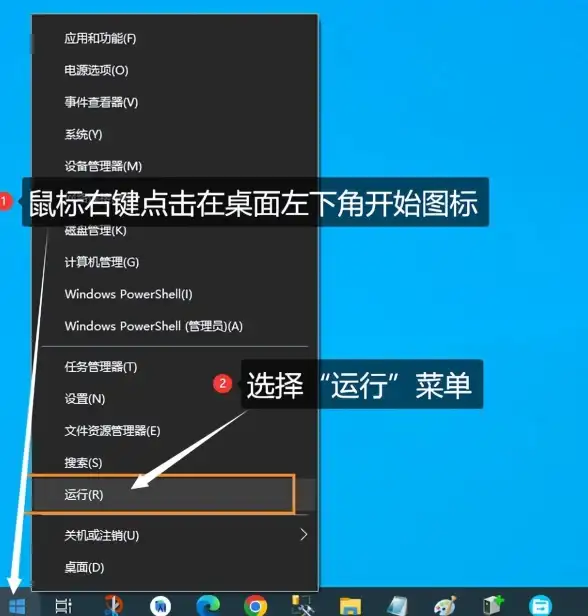
- 首行必须为字段名(如“订单ID”“客户姓名”)
- 避免合并单元格,会导致排序筛选失效
- 用「Ctrl+T」转换为智能表格,自动扩展公式和格式
高效查询:3秒定位关键信息
条件筛选进阶技巧
- 多条件筛选:点击筛选箭头 →「文本筛选」/「数字筛选」→ 设置“包含”“前10项”等条件
- 高级筛选:在空白区域设置条件区域(如“销售额>5000且地区=华东”)→「数据」-「高级筛选」→ 选择列表区域和条件区域
VLOOKUP防错指南
=VLOOKUP(查找值, 数据表范围, 列序号, FALSE)
- 第4参数必须用FALSE确保精确匹配
- 遇到#N/A错误时,用「IFERROR」函数优雅处理:
=IFERROR(VLOOKUP(A2,数据区,2,FALSE),"未找到")
数据分析:一键生成动态报表
数据透视表实战
- 选中数据区域 →「插入」-「数据透视表」
- 拖拽字段:地区到「行」,销售额到「值」→ 右键「值显示方式」可设为“占总和百分比”
- 双击透视表数据可查看明细
条件可视化技巧
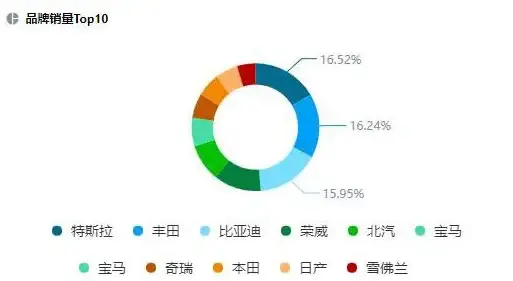
- 迷你图:选中趋势数据 →「插入」-「迷你图」快速生成单元格内折线/柱形图
- 条件格式:选中数值列 →「开始」-「条件格式」→ 用数据条/色阶直观显示高低
自动化技巧:告别重复操作
快捷键组合拳
- 快速填充:输入2-3个示例后按Ctrl+E(如拆分姓名、合并地址)
- 瞬间跳转:Ctrl+方向键快速到达数据边缘,Ctrl+Shift+方向键全选区域
宏录制入门
- 开发工具 →「录制宏」→ 执行一次你的操作(如格式调整)→ 停止录制
- 下次按指定快捷键(如Ctrl+Q)自动重复操作
避坑指南(2025年实测有效)
- 超过100万行数据?改用Power Pivot处理
- 公式计算变慢?按「Ctrl+Alt+F9」强制重算
- 共享文件前:检查隐藏工作表、清除个人信息(文件→信息→检查工作簿)
:
掌握这些技巧后,小张仅用15分钟就完成了数据整理,还做出了带交互筛选的仪表盘,现在他正喝着咖啡,看同事手动筛选到眼花… Excel的真正威力,在于把重复劳动变成指尖的高效艺术。
本文由 错曦晨 于2025-08-09发表在【云服务器提供商】,文中图片由(错曦晨)上传,本平台仅提供信息存储服务;作者观点、意见不代表本站立场,如有侵权,请联系我们删除;若有图片侵权,请您准备原始证明材料和公证书后联系我方删除!
本文链接:https://up.7tqx.com/wenda/574862.html

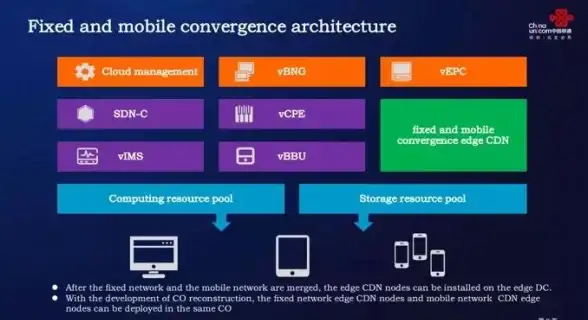


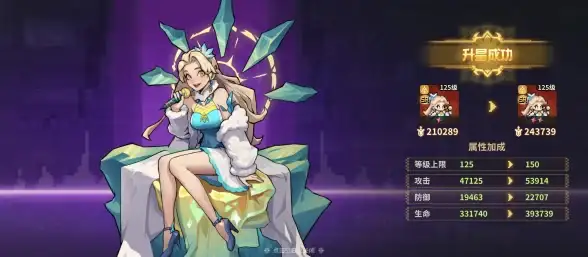




发表评论